Содержание:
Режим инкогнито в Хроме
Инкогнито в Google Chrome – специальный режим работы, при котором отключается сохранение истории, кеша, куки, истории загрузок и другой информации. Он будет особенно полезен, если вы не хотите, чтобы другие пользователи браузера знали, какие сайты вы посещали и какую информацию вводили.
Обратите внимание, что режим инкогнито направлен только на обеспечение анонимности для других пользователей Google Chrome. На провайдера данная функция не распространяется.
Включение режима инкогнито
Первым делом рассмотрим то, как активировать данный режим в браузере Гугл.
- Щелкните в правом верхнем углу по кнопке меню браузера и в отобразившемся окне выберите пункт «Новое окно в режиме инкогнито». Также для быстрого доступа к функции можно использовать сочетание горячих клавиш Ctrl + Shift + N.
- На экране отобразится отдельное окно, в котором можно спокойно путешествовать по глобальной сети, не беспокоясь о сохранении истории, кеша и других данных.
- Вы также можете быстро открывать в приватном окне ссылку, по которой хотите перейти анонимно. Для этого кликните по ней правой кнопкой мыши и из контекстного меню выберите пункт «Открыть ссылку в окне в режиме инкогнито».
Анонимно посещать веб-ресурсы через режим инкогнито можно только в рамках данного окна. Если вы вернетесь к главному окну Chrome, вся информация снова будет записываться.
Включение работы расширений в режиме инкогнито
По умолчанию при работе в режиме инкогнито отключается работа всех дополнений, установленных в Chrome. При необходимости избранным расширениям можно разрешить работу.
- Щелкните по кнопке меню Chrome, наведите указатель курсора на «Дополнительные инструменты» и выберите пункт «Расширения».
- Найдите в списке интересующее дополнение и щелкните около него по кнопке «Подробнее».
- В нижней части развернувшегося списка активируйте параметр «Разрешить использование в режиме инкогнито». Таким же образом поступите и с другими расширениями.
Отключение режима инкогнито
Когда вы захотите завершить сеанс анонимного веб-серфинга, для отключения режима инкогнито достаточно лишь закрыть приватное окно.
Обратите внимание, что все загрузки, которые вы осуществляли в браузере, не будут отображаться в его основном окне, однако их можно будет найти в папке на компьютере, куда, собственно, они и были скачаны.
Режим инкогнито – чрезвычайно полезное средство, если в одном браузере вынуждены работать несколько пользователей. Данный инструмент убережет вас от распространения личной информации, которую третьим лицам знать не следует.
 lumpics.ru
lumpics.ru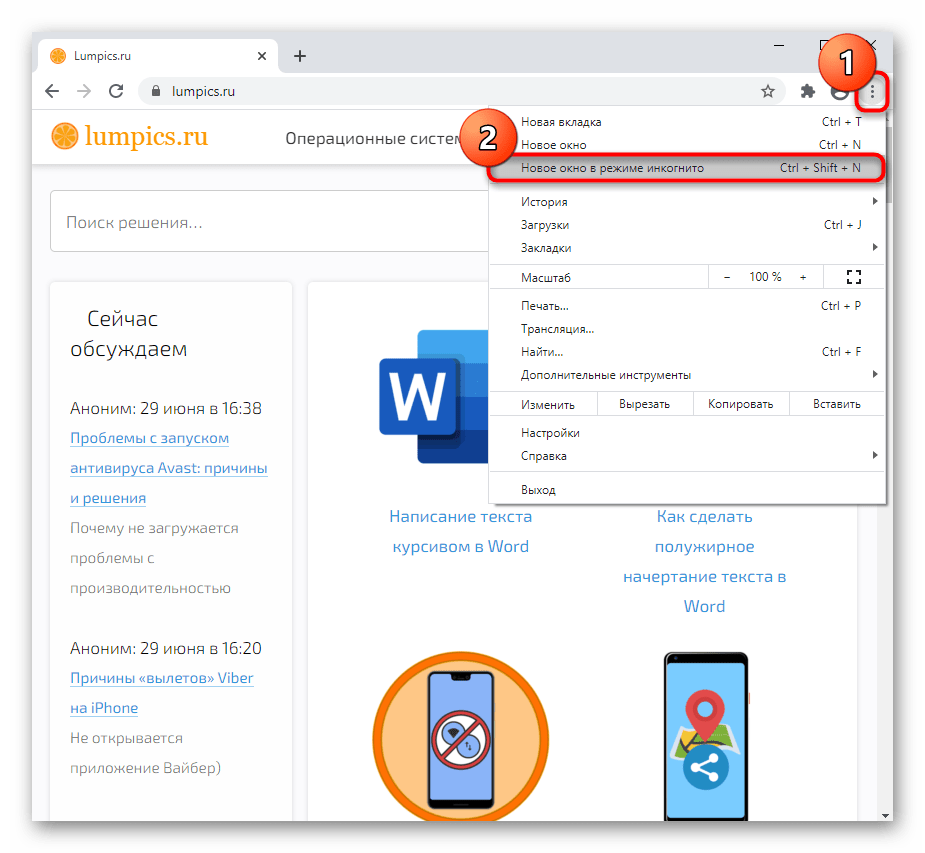
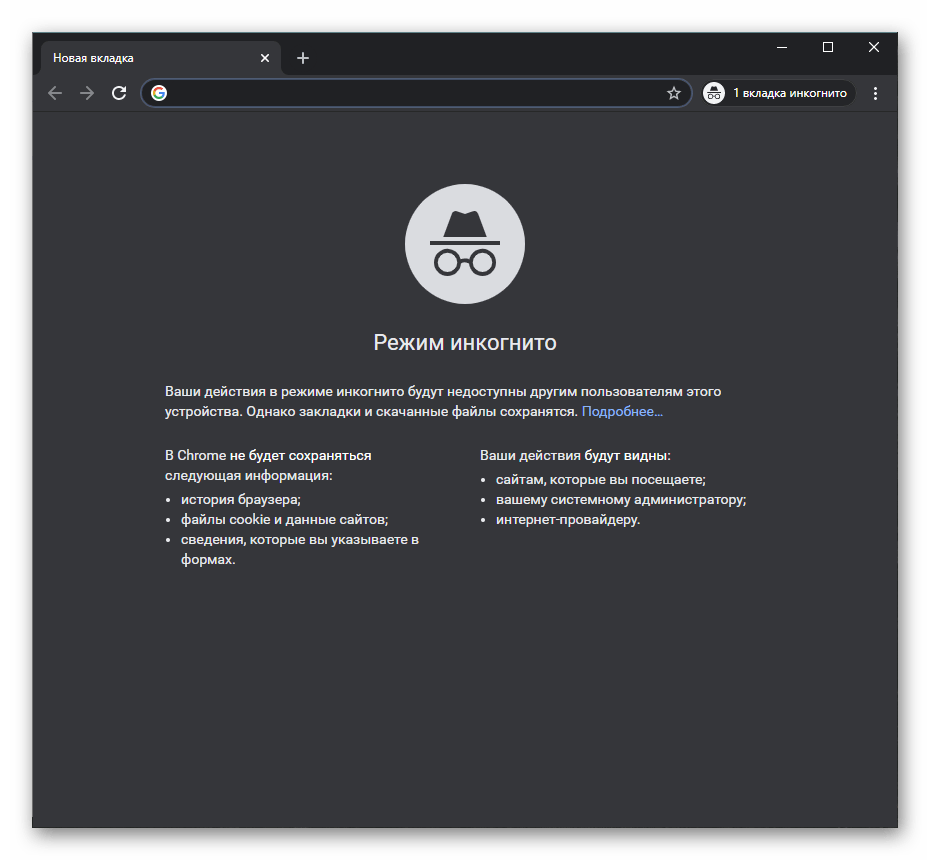
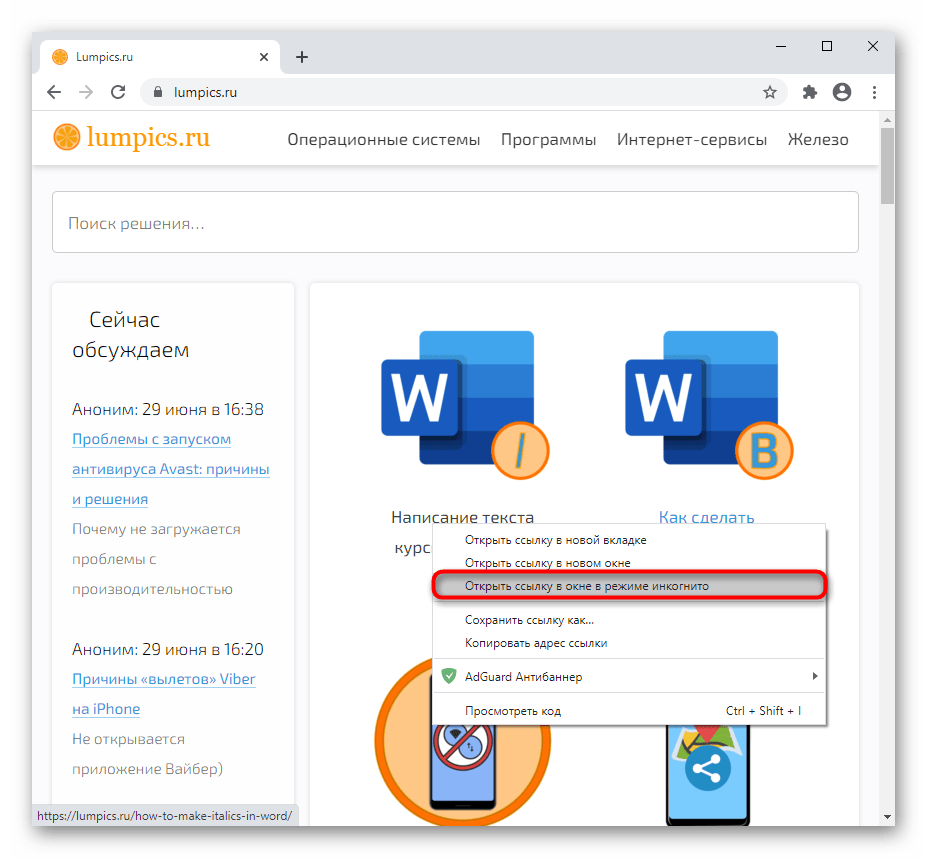
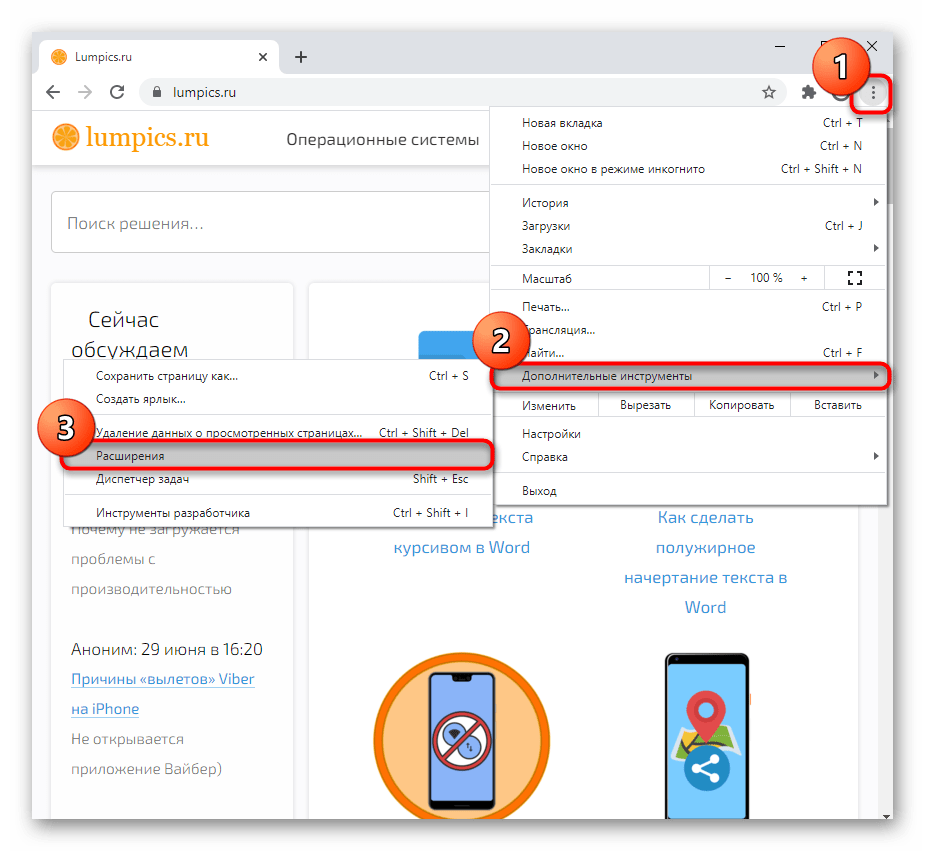
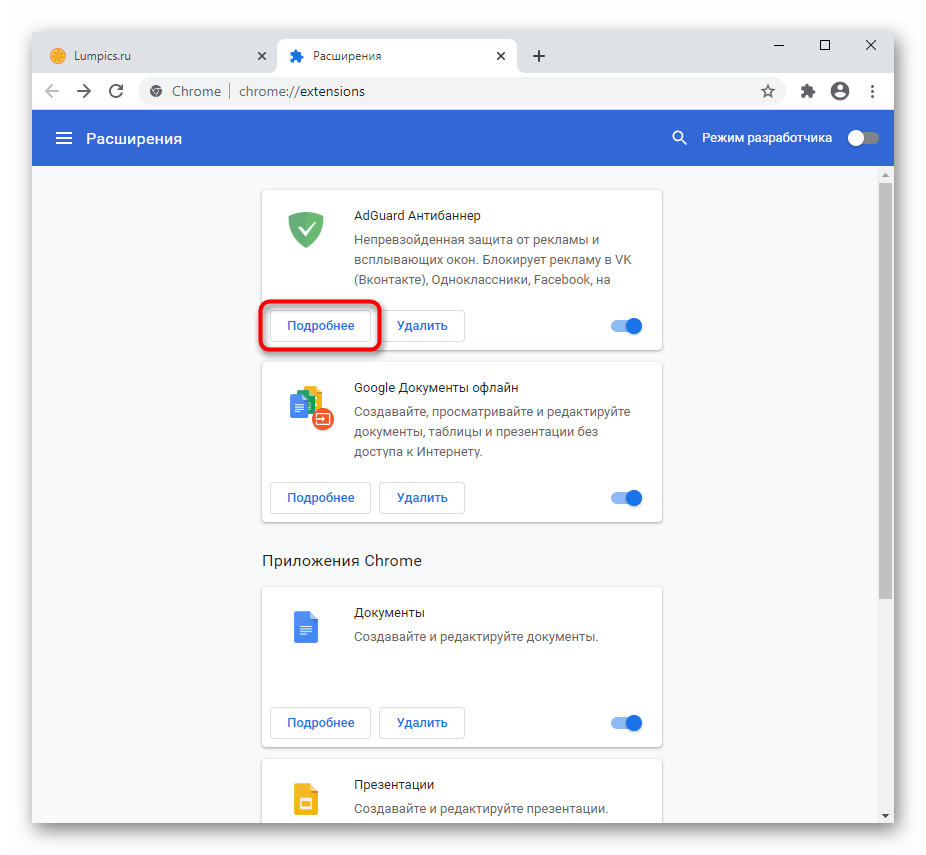
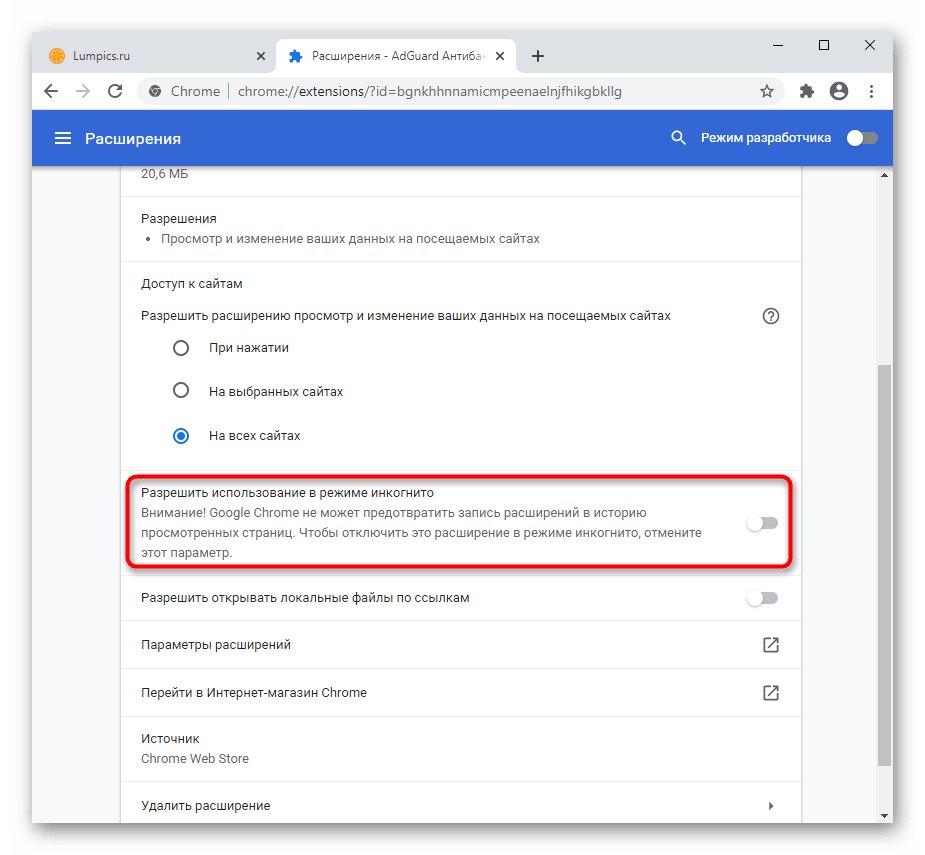












Мдам,действительно помогло,спасибо большое.